这篇教程为“Flash AS 实例进阶教程”的一部分。查看全套教程>>>>。

源文件下载
>>>>>点击查看动画效果<<<<<
实例2-2声音控制
(1)基本思路
①建立一个可由 AS 控制声音对象。
②将库中指定的声音附加到这个对象上。
③ 制作一个有放音和消音图标的 MC 。
④开始为自动播放,并有放音图标显示。
⑤第一次点击 MC 后,显示静音图标,存储当前音量值,同时音量设为 0 。
⑥再次点击,显示放音图标,并为声音对象设置已存储的音量值。
(2)新知识点
mySound=new Sound();// 新建一个声音对象,我们这里对象的名称是 ”sheng” 。
mySound.attachSound(); 从库中加载声音。
mySound.getBytesLoaded(); 获取声音载入的字节数。
mySound.getBytesTotal(); 获取声音的总字节数。
mySound.start(); 开始播放声音。括号中若填制整数值,即从声音播放后的这一秒开始播放。
mySound.stop(); 停止声音的播放。
mySound.getVolume(); 获取当前的音量大小 ( 范围从 0-100) 。
mySound.setVolume(); 设置当前音乐的音量 ( 范围从 0-100) 。
mySound.duration; 声音的长度。 ( 单位为毫秒, 1000 毫秒= 1 秒)
mySound.position; 声音已播放的毫秒数。 ( 单位为毫秒)
(3)实例说明
① 第一帧插入一个有补间动作的MC“摇椅”。
② 导入到库一声音文件,右击该文件,选菜单【链接】,在出现的对话框中进行设置,
如图 2-1 :
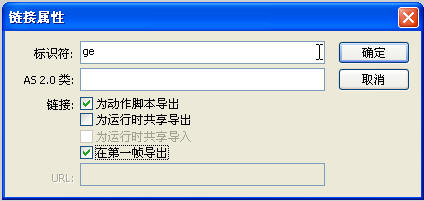
图2 -1 链接属性面扳
其中的【标识符】即为对象命名,这样程序才能识别和控制,和前面课程讲的为MC注册实例名及 duplicateMovieClip 后的MC名同理;【链接】中选中“为动作脚本导出”和“在第一帧导出”,前者是确定要接受动作脚本控制,后者是确定要在生成SWF文件时被导出。
③ 制作一命名“控制”的有喇叭放音和消音图标的 MC ,在第一帧初始化,第 2 帧停止。
(4) 编写动作脚本
① 在 MC “控制” 第 1 帧输入:
i = 0;
this.lb2._visible = 0;
② 在 MC “控制” 第 2 帧输入:
stop();
③主时间轴第 1 帧输入:
sheng = new Sound();// 构建一个 Sound 对象“ sheng ”
sheng.attachSound("ge");// 将库中的声音文件 ”ge” 加载到声音对象上
sheng.start(3);// 令声音从第 3秒开始播放
④最后一帧输入:
if (sheng.position == sheng.duration) {// 条件为已播放长度等于声音总长度
sheng.start(3);// 从第 3 秒重新播放
}
gotoAndPlay(2);
⑤ 在 MC “控制” 上输入:
on (release) {
if (i == 0) {
n = _root.sheng.getVolume();// 获取当前的音量值并赋值给变量 n
_root.sheng.setVolume(0);// 设置 Sound 对象的音量为0
this.lb1._visible = 0;
this.lb2._visible = 1;
i = 1;
} else {
_root.sheng.setVolume(n);// 设置 Sound 对象的音量为 n
this.lb1._visible = 1;
this.lb2._visible = 0;
i = 0;
}
}
(5)小结
本讲介绍了 Sound 类的常用的方法,更多的内容可在帮助文件里查看到,静音是让音量降到 0 ,而不是停止,恢复播放只是要恢复原来的音量,而播放的进度还是不改变的,这节是在 MC 上用 on() 事件处理函数实现了和按钮 相同的控制效果, MC 上使用 on() 可更灵活多样, MC 内部可以嵌套 MC ,并可以加写动作脚本。
(6)课后练习
制作一个有图标显示的控制声音播放和暂停的实例,要求暂停后再播放要从该点开始,每次播放结束后返回到起始状态,效果范例:
>>>>>点击查看动画效果<<<<<
练习2-2
这篇教程为“Flash AS 实例进阶教程”的一部分。查看全套教程>>>>。


